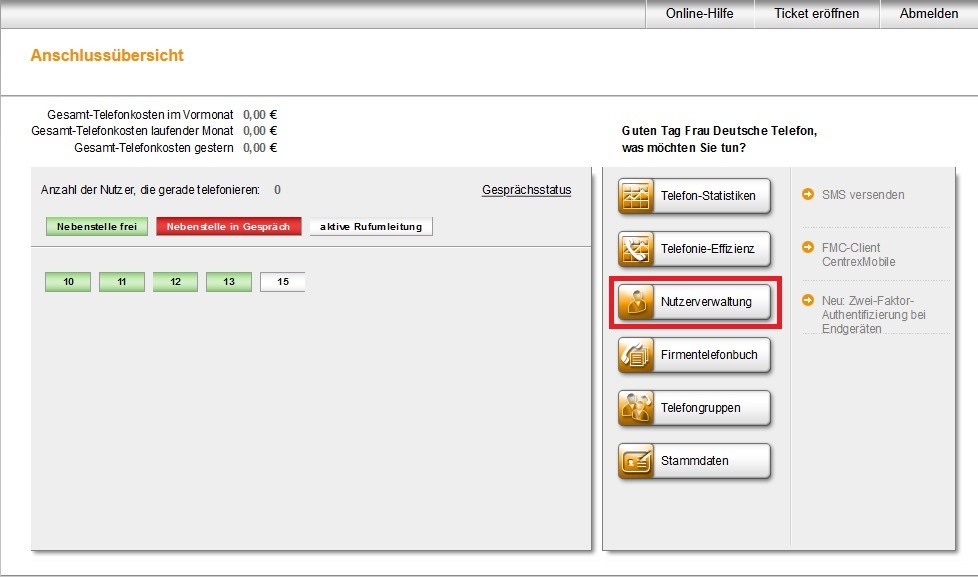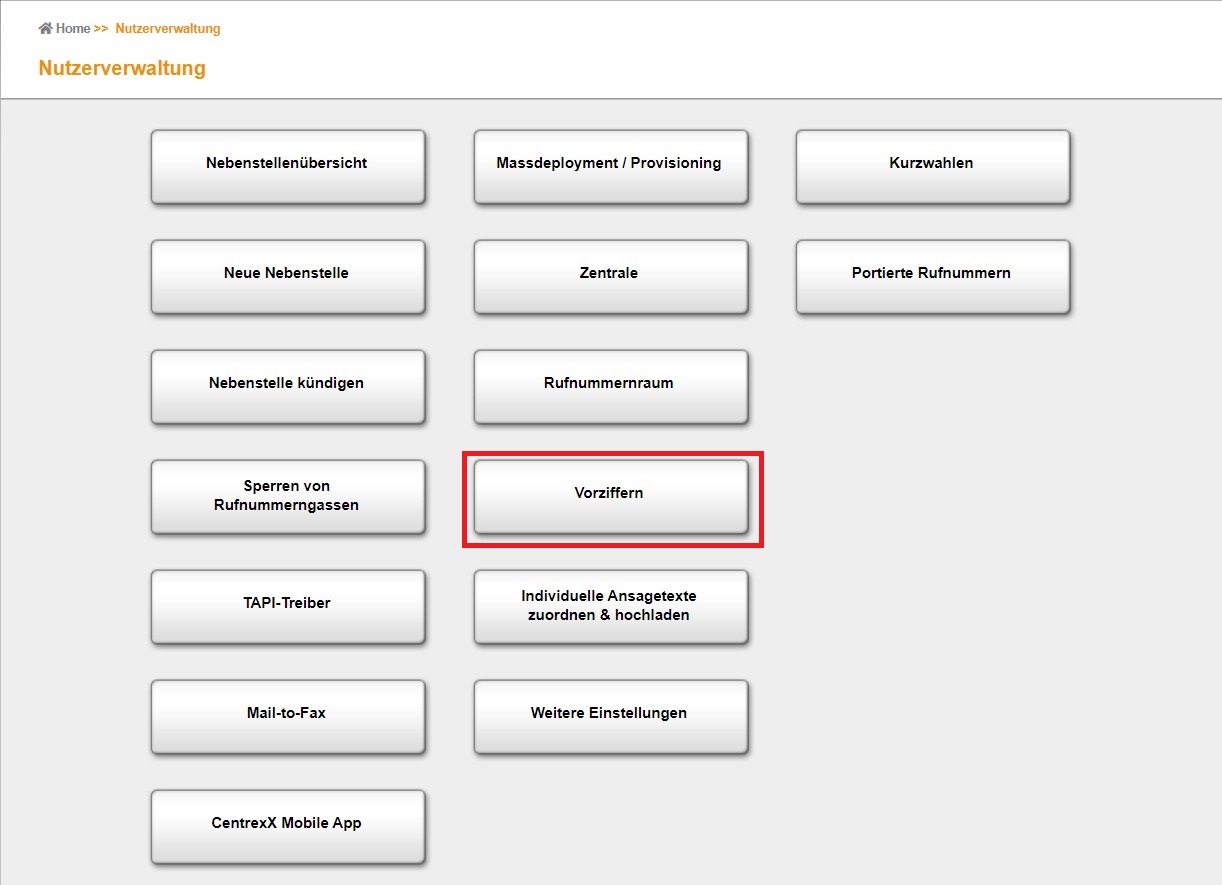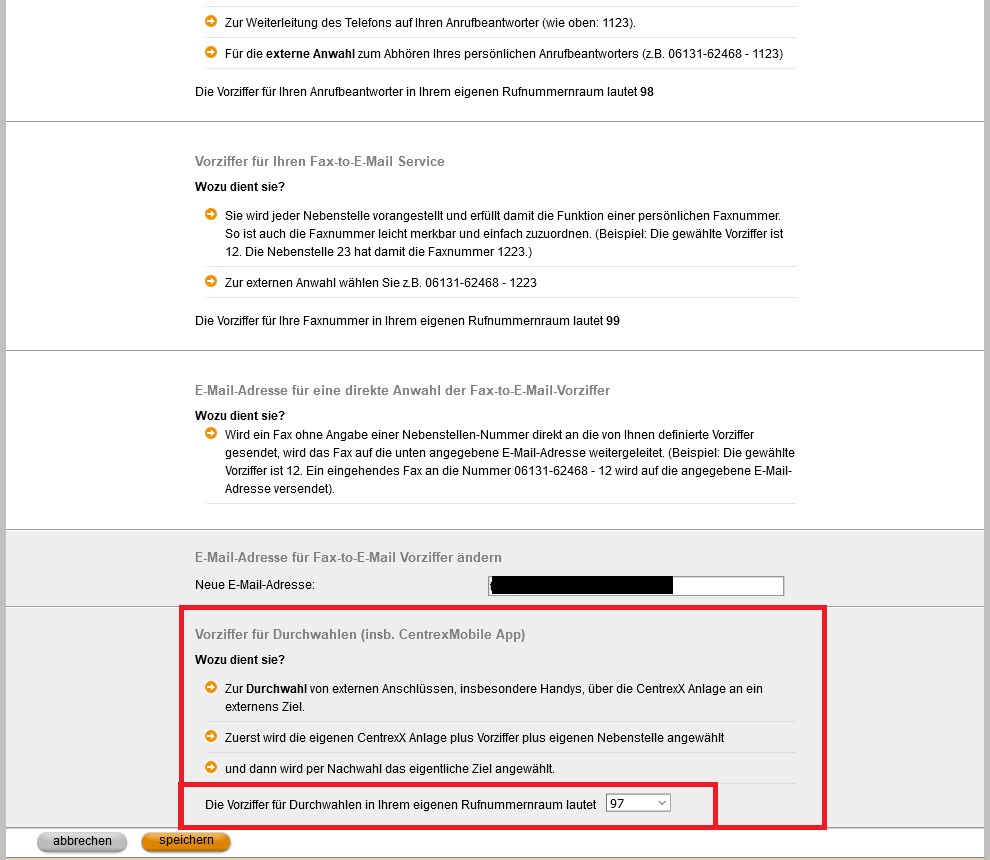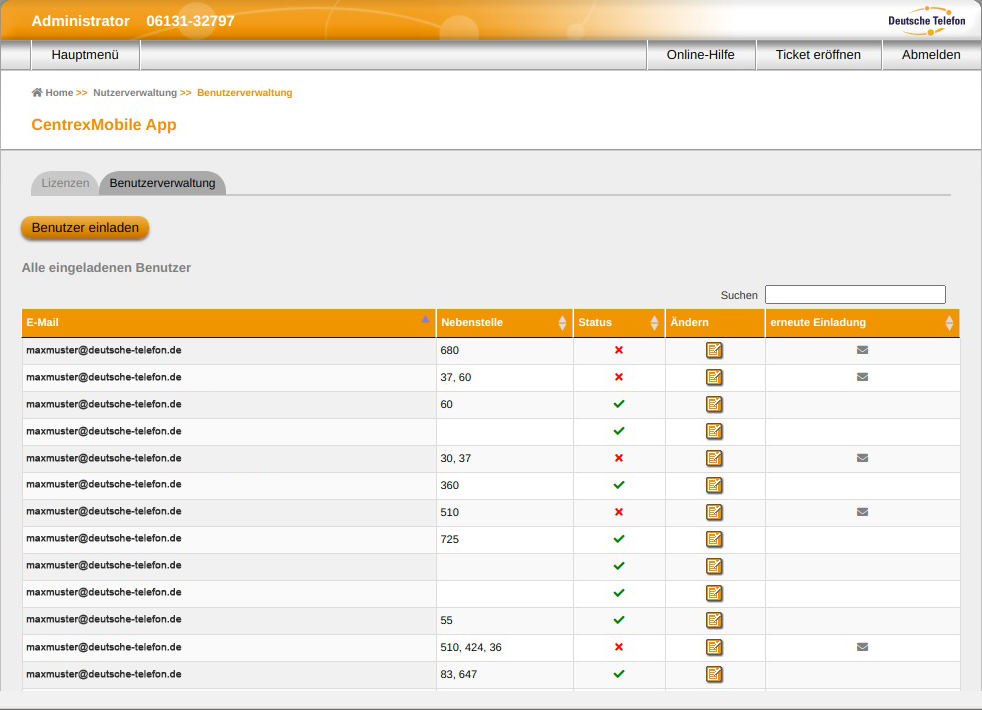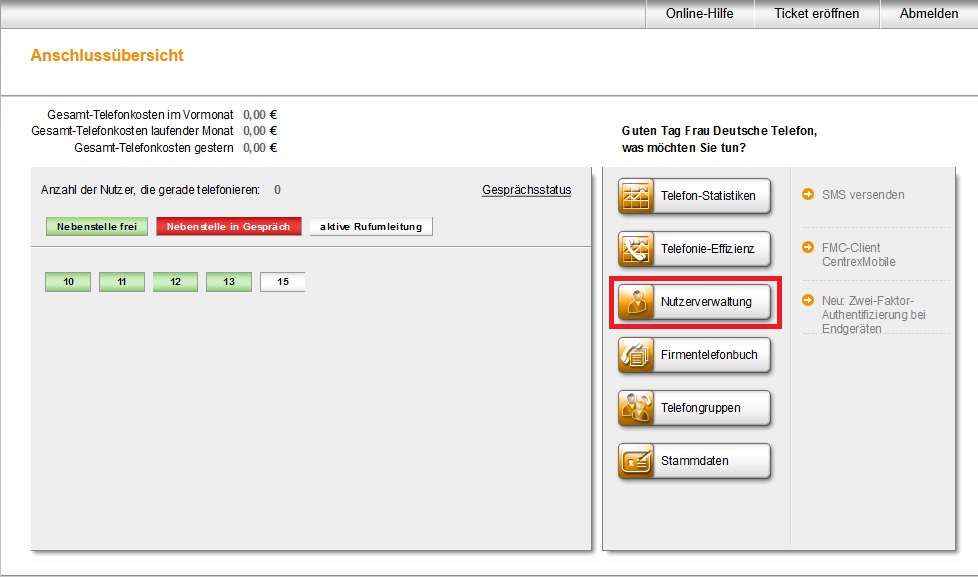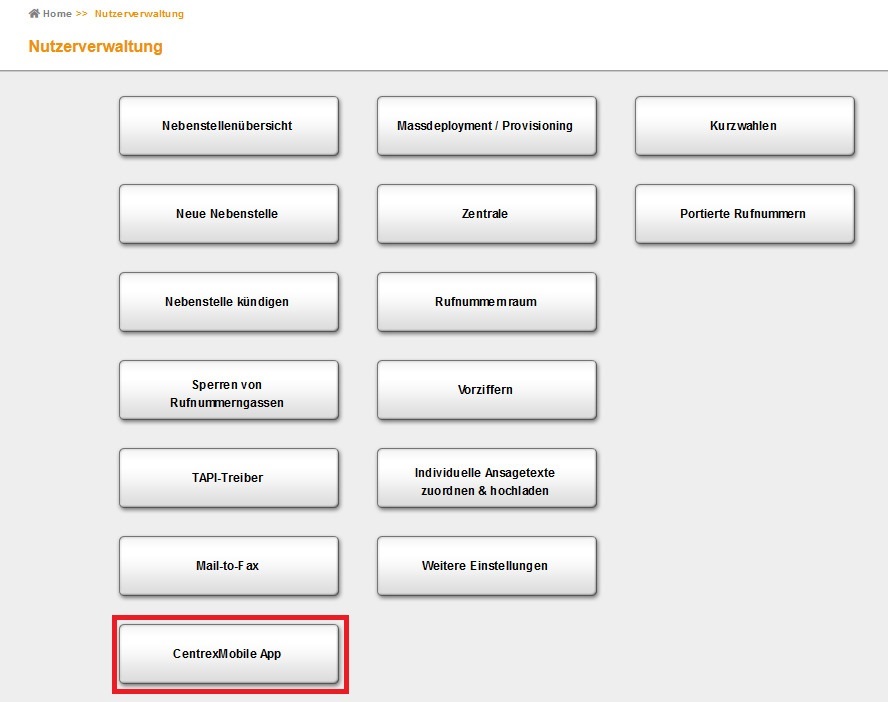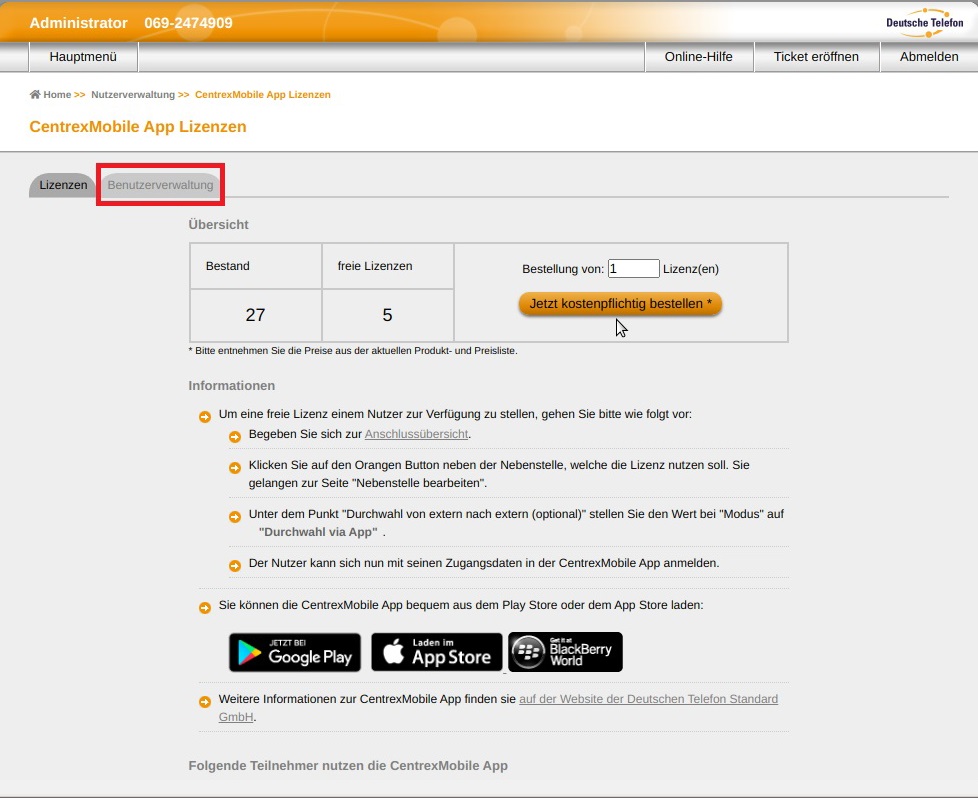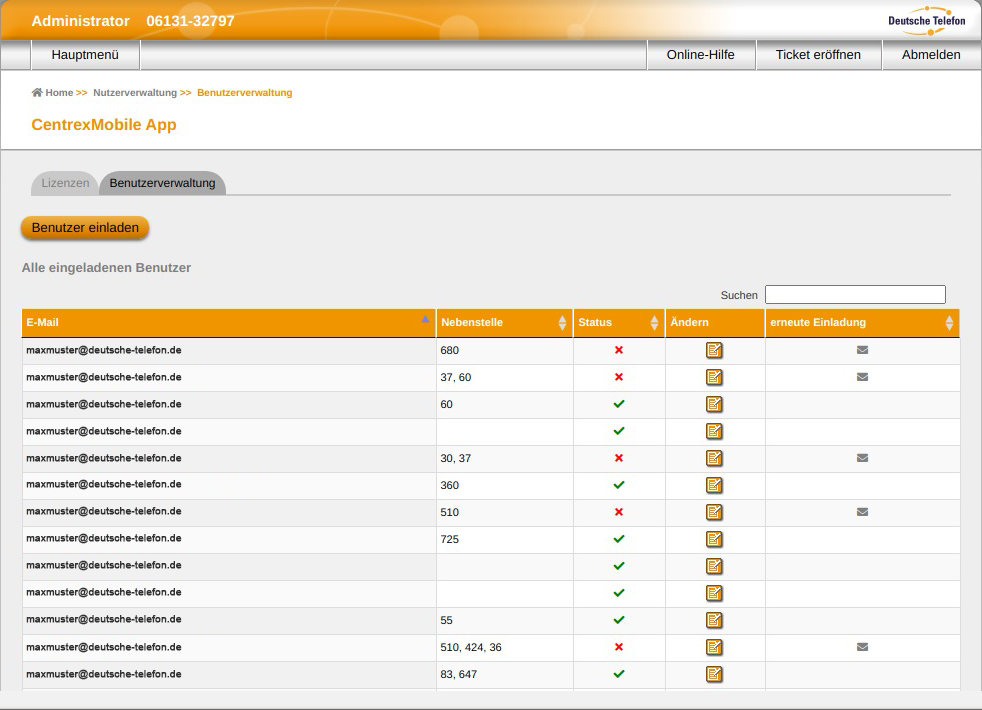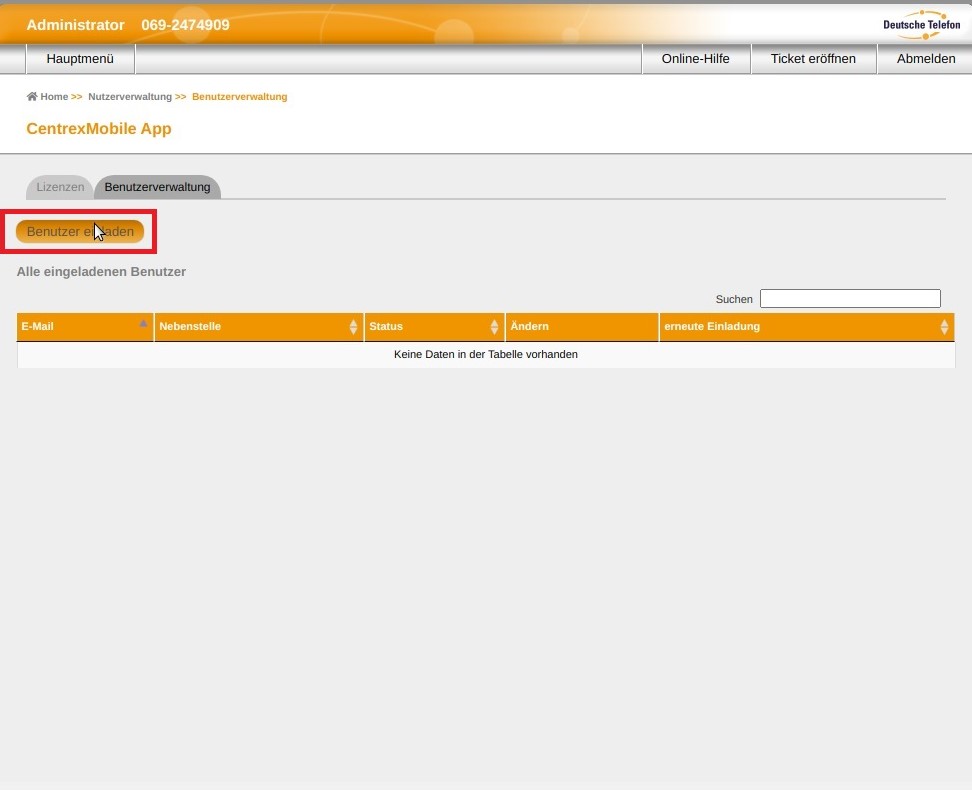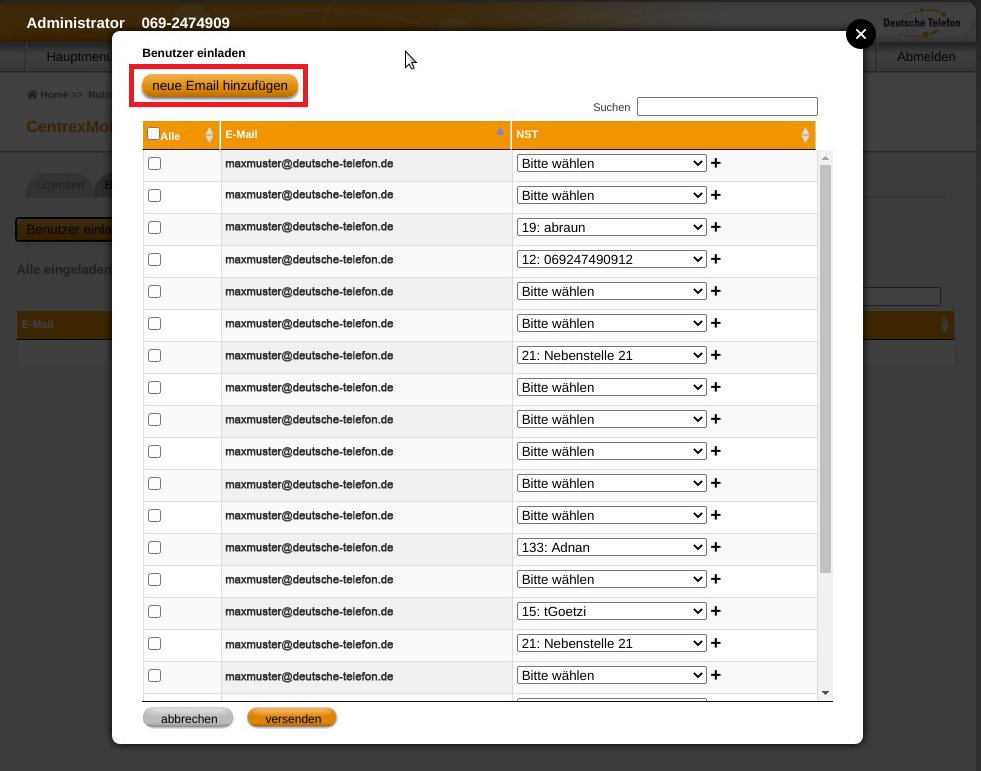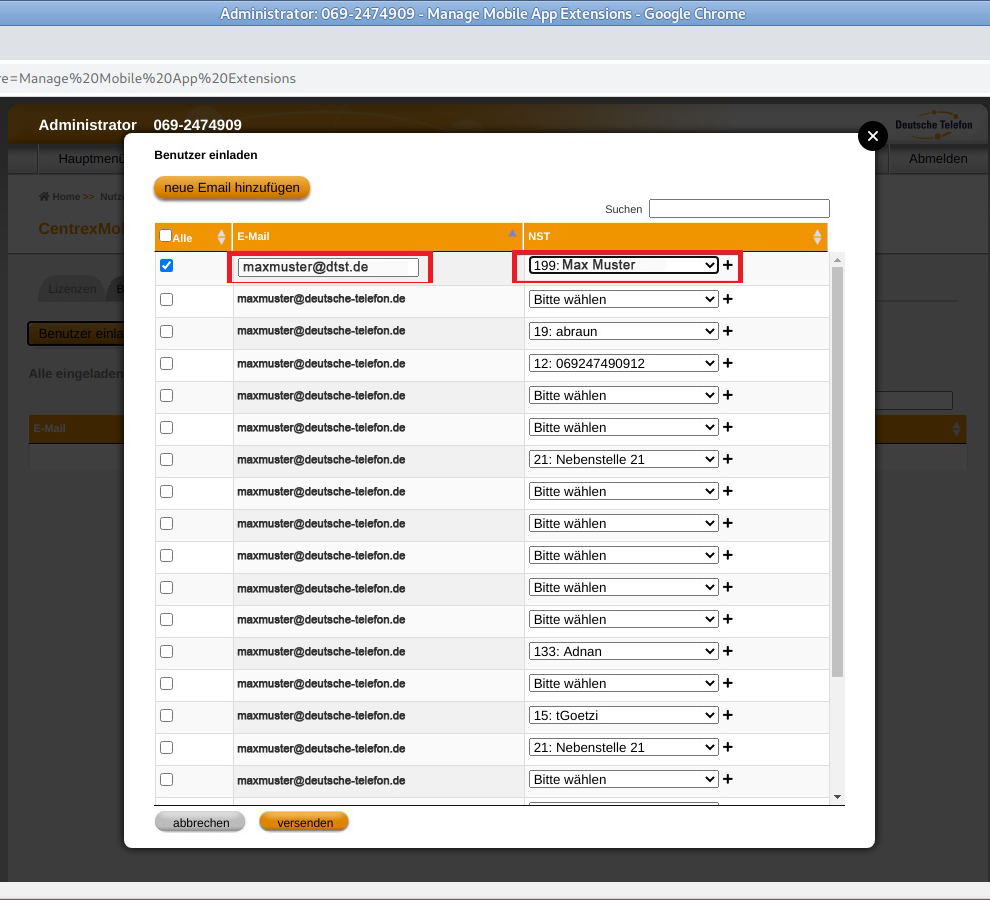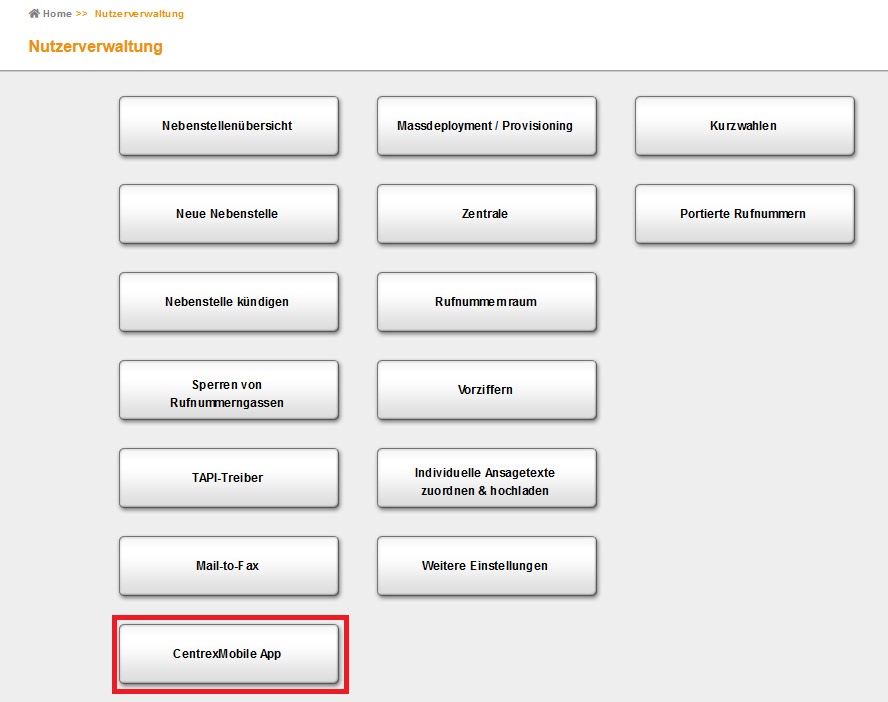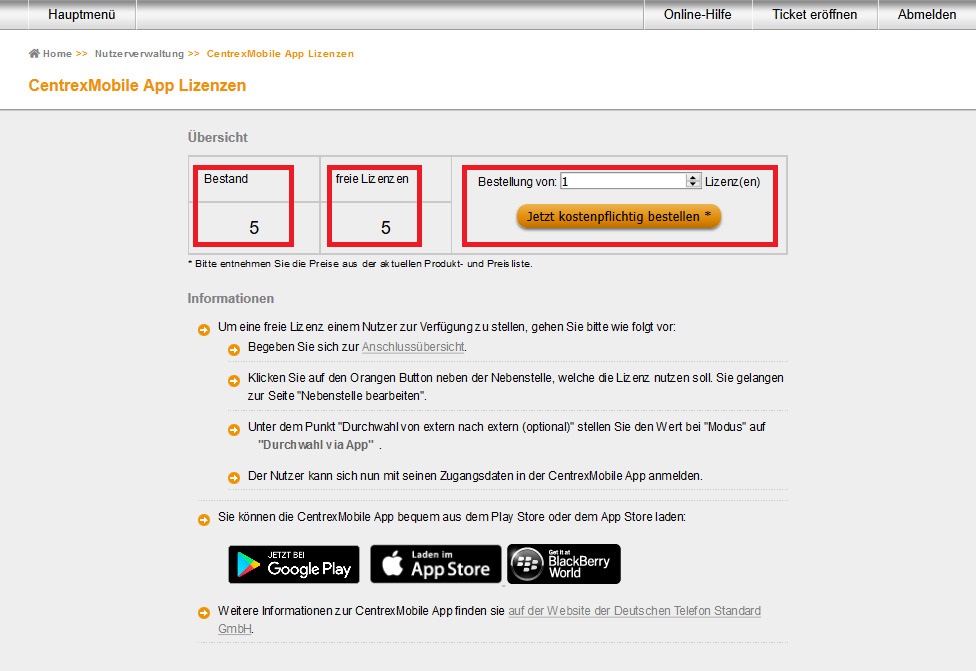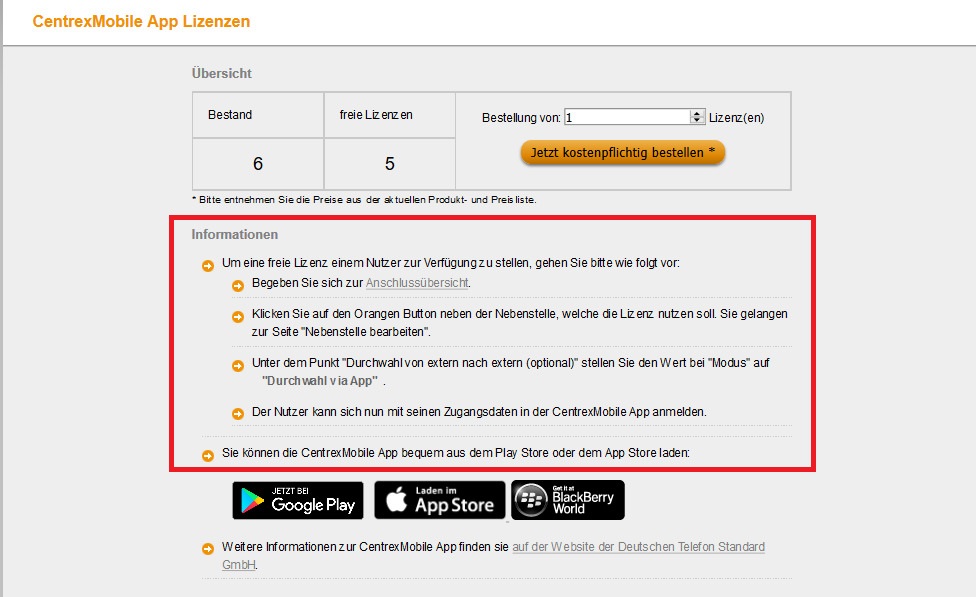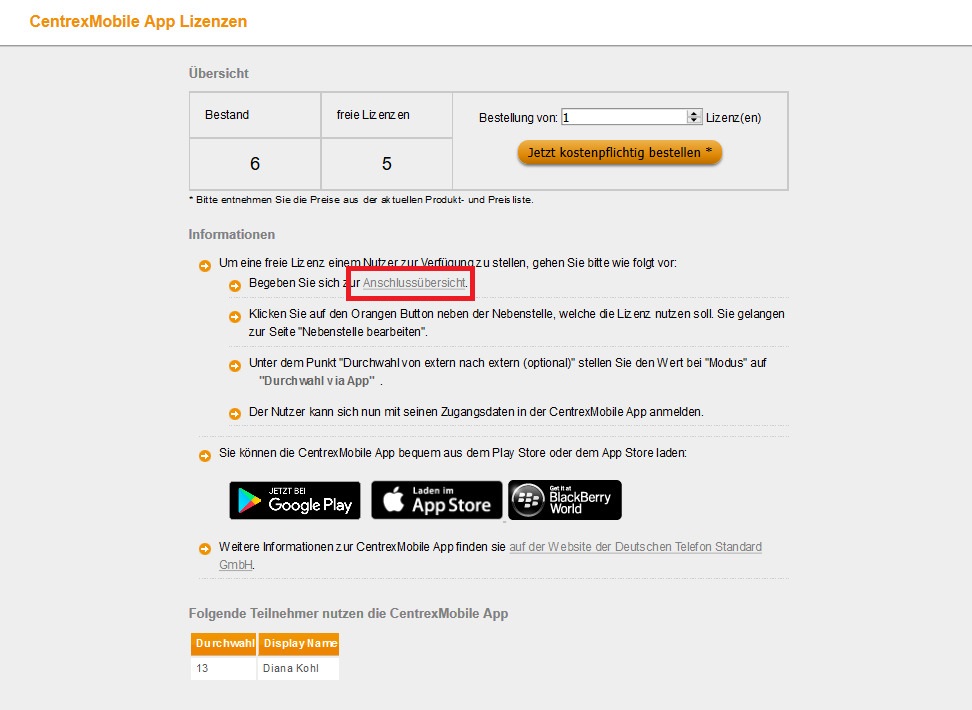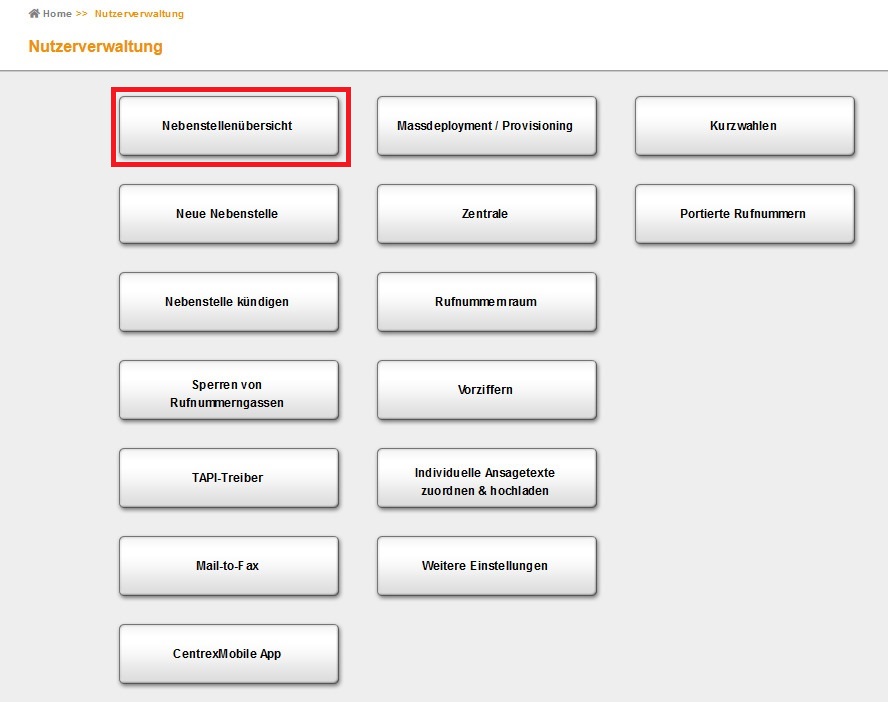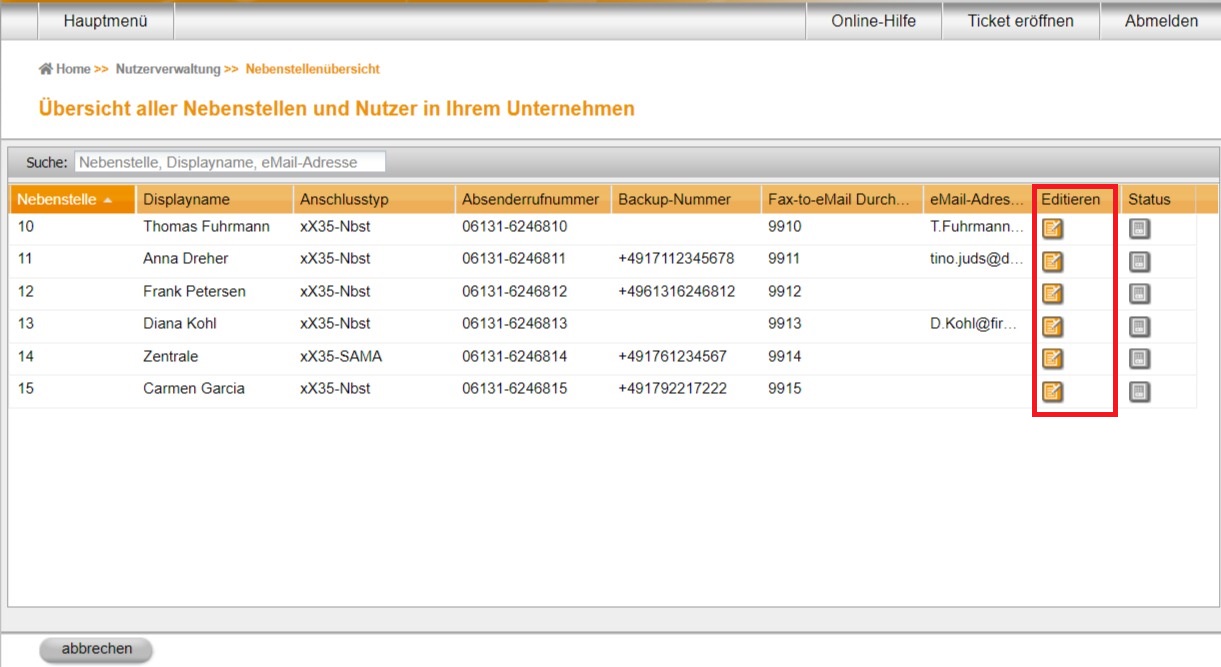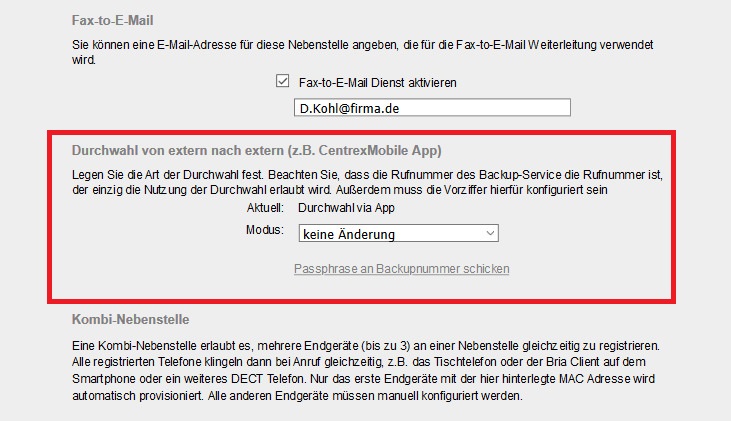CentrexMobile App-Lizenzen
Wie Sie Ihre Lizenzen bestellen und den einzelnen Nebenstellen zuweisen
1. Einleitung
Stellen Sie Ihren Mitarbeitern die CentrexMobile App für die flexible mobile Telefonie zur Verfügung - zum Beispiel im Rahmen eines “One-Number-Konzepts”. Loggen Sie sich dafür als Administrator ins Power Menü Ihrer SIP Tk-Anlage CentrexX ein.
Hier führen Sie zwei Schritte durch:
- Lizenzen erwerben und den einzelnen Nebenstellen zuordnen. Dazu folgen Sie den weiteren Ausführungen dieser Anleitung.
- Ihren Mitarbeitern eine Einladung zur Nutzung der CentrexMobile App schicken, sodass diese sich Ihr persönliches Nutzerkonto anlegen können. Dazu finden Sie eine ausführliche Anleitung in unserer Online Hilfe unter “App-Nutzer einladen und verwalten”.
Die genauen Kosten einer Lizenz entnehmen Sie bitte unserer Liste “Produkte und Preise”. Nach dem Erwerb einer Lizenz können Sie die Nutzung der CentrexMobile App für eine Nebenstelle aktivieren.
ACHTUNG: In der Beta-Test-Phase muss die Backup-Rufnummer einer Durchwahl / Nebenstelle immer gleich der Handy-Nummer sein, die für die CentrexMobile App genutzt wird.
2. Kurzanleitung
Nach dem Einloggen im Power Menü finden Sie unter “Hauptmenü” → “Nutzerverwaltung” → “CentrexMobile App” die Verwaltung Ihrer Lizenzen (ausführliche Anleitung in Abschnitt 2). Hier können Sie neue Lizenzen erwerben und erhalten einen Überblick über noch verfügbare und bereits zugeteilte Lizenzen.
Sie können eine bereits erworbene Lizenz einer Nebenstelle unter “Hauptmenü” → “Nutzerverwaltung” → “Nebenstellenübersicht” → “Nebenstelle editieren” zuteilen. Scrollen Sie dafür im Bereich “Nebenstelle editieren” nach unten, bis Sie den Abschnitt “Durchwahl von extern nach extern” finden. Wählen Sie dort aus dem Drop-Down-Menü die Option “Durchwahl via App” aus. Scrollen Sie ganz nach unten und klicken Sie unten links auf “speichern”. Eine verfügbare Lizenz wurde nun dieser Nebenstelle zugeteilt. Möchten Sie die Lizenz anderweitig vergeben, ändern Sie hier die Einstellung wieder auf “keine Durchwahl”. Danach ist die Lizenz wieder frei und Sie können sie einer anderen Nebenstelle zuteilen. Eine ausführliche Anleitung zur Zuteilung Ihrer Lizenzen finden Sie in Abschnitt 3.
3. CentrexMobile App-Lizenzen bestellen/verwalten
Nach dem Einloggen befinden Sie sich im Hauptmenü. Rufen Sie zunächst die Nutzerverwaltung auf.

In der Nutzerverwaltung gehen Sie auf den Button “CentrexMobile App”.
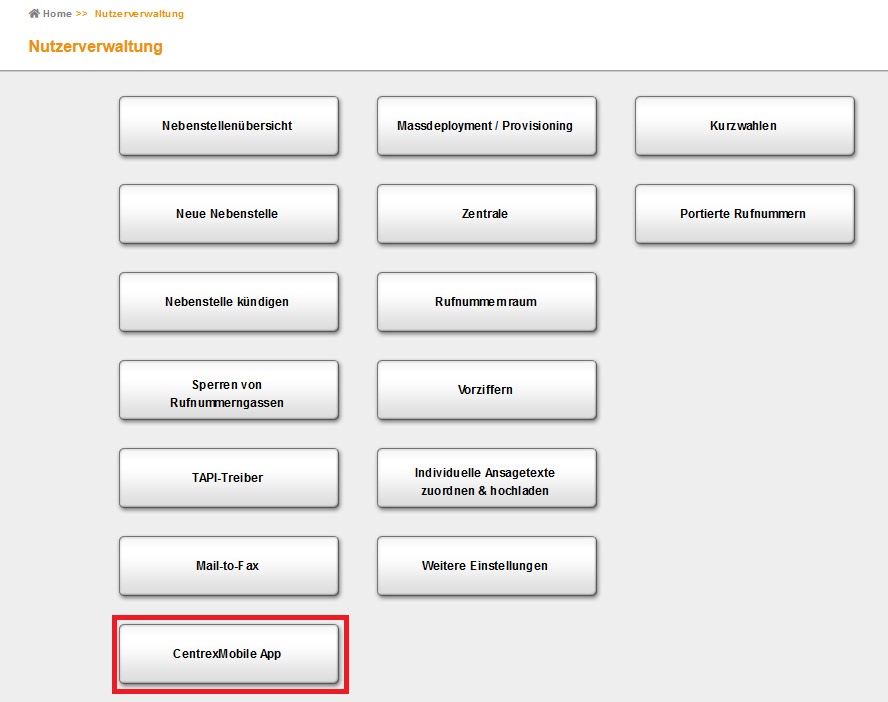
Sie gelangen in den Bereich “CentrexMobile App Lizenzen”.
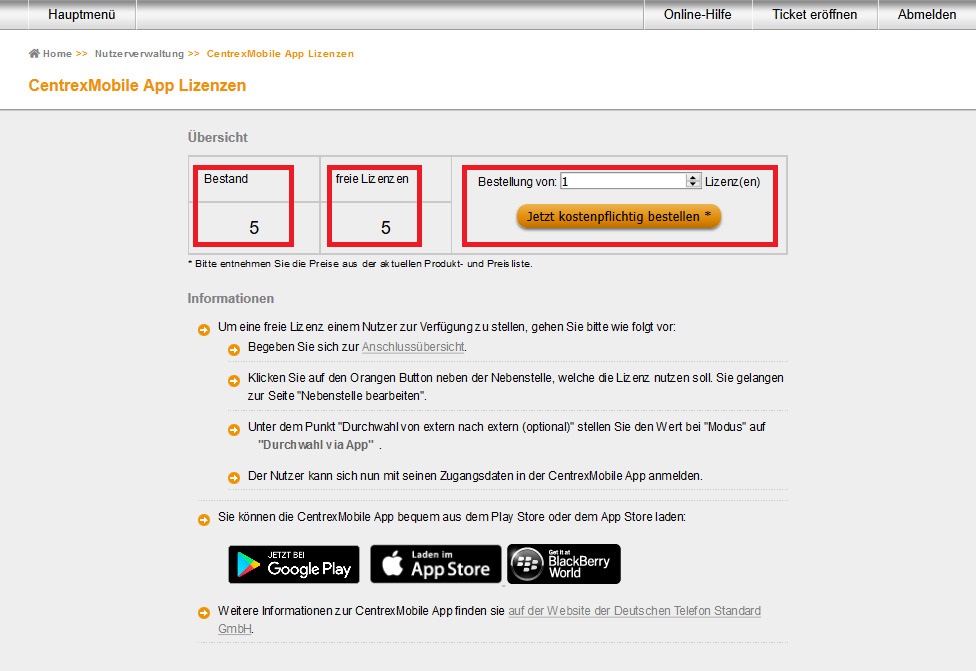
In der Übersicht oben sehen Sie unter “Bestand”, wie viele Lizenzen Sie bereits erworben haben und unter “freie Lizenzen”, wie viele der erworbenen Lizenzen noch keiner Nebenstelle zugeteilt sind. Im Kasten rechts bestellen Sie neue Lizenzen. Geben Sie die gewünschte Anzahl in das beschreibbare Feld per Hand oder über die Pfeiltasten ein. Schicken Sie die Bestellung über den Button “Jetzt kostenpflichtig bestellen” ab. Es öffnet sich ein Popup-Fenster, in dem Sie Ihre Bestellung bestätigen müssen. Die neu bestellten Lizenzen sind sofort verfügbar.
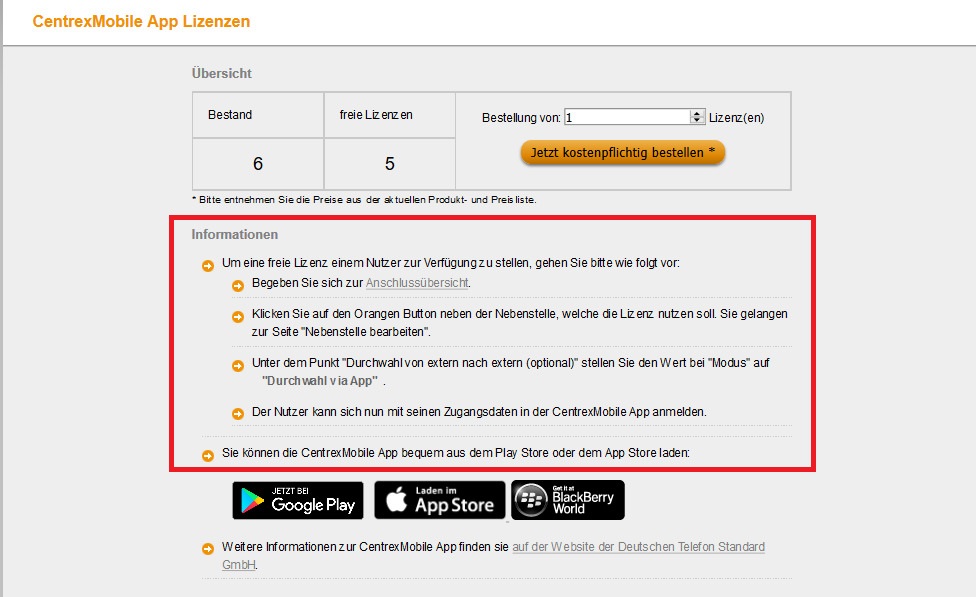
Unter “Informationen” finden Sie ein Kurzanleitung zur Verknüpfung der Lizenzen mit einer Nebenstelle, der Sie direkt im Power Menü folgen können. Eine ausführlichere Anleitung dazu finden Sie in diesem Artikel weiter unten bei Abschnitt 3.
Nachdem Sie eine oder mehrere Lizenzen zugeteilt haben, werden Ihnen hier die Zuordnungen ganz unten angezeigt.
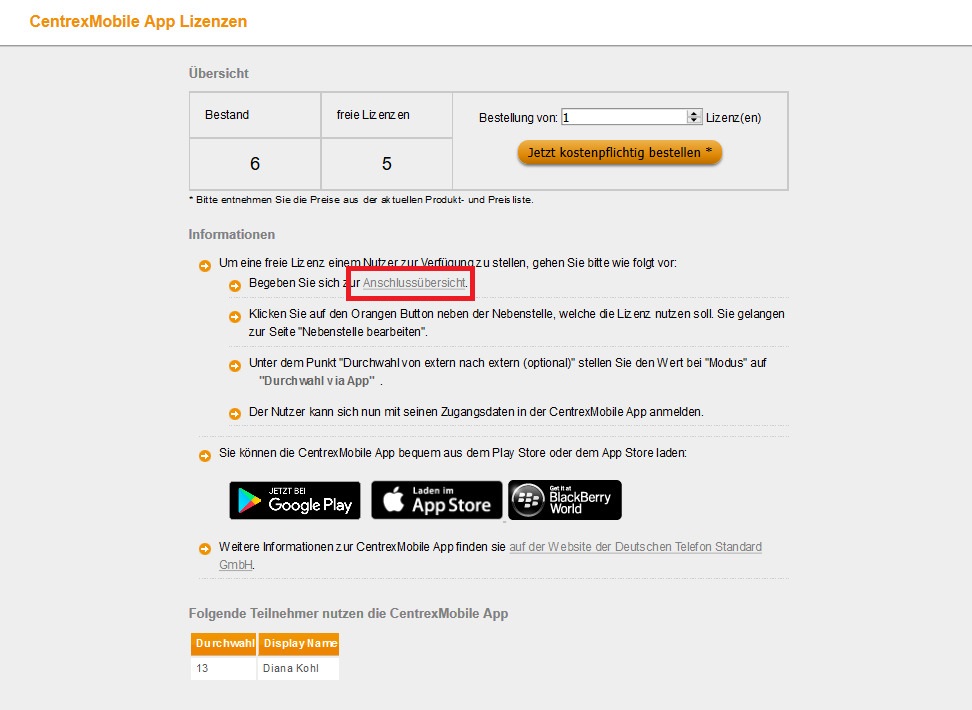
4. CentrexMobile App für Nebenstelle aktivieren
Nutzen Sie die erworbene Lizenz, indem Sie die CentrexMobile App für eine Nebenstelle aktivieren. Die Lizenz ist dann dieser Nebenstelle zugeordnet.
Rufen Sie zunächst die Nebenstellenübersicht auf. Im Bereich “CentrexMobile App” finden Sie direkt einen Link zur Nebenstellenübersicht (hier Anschlussübersicht genannt).

Ansonsten gelangen Sie über die Nutzerverwaltung zur Nebenstellenübersicht.
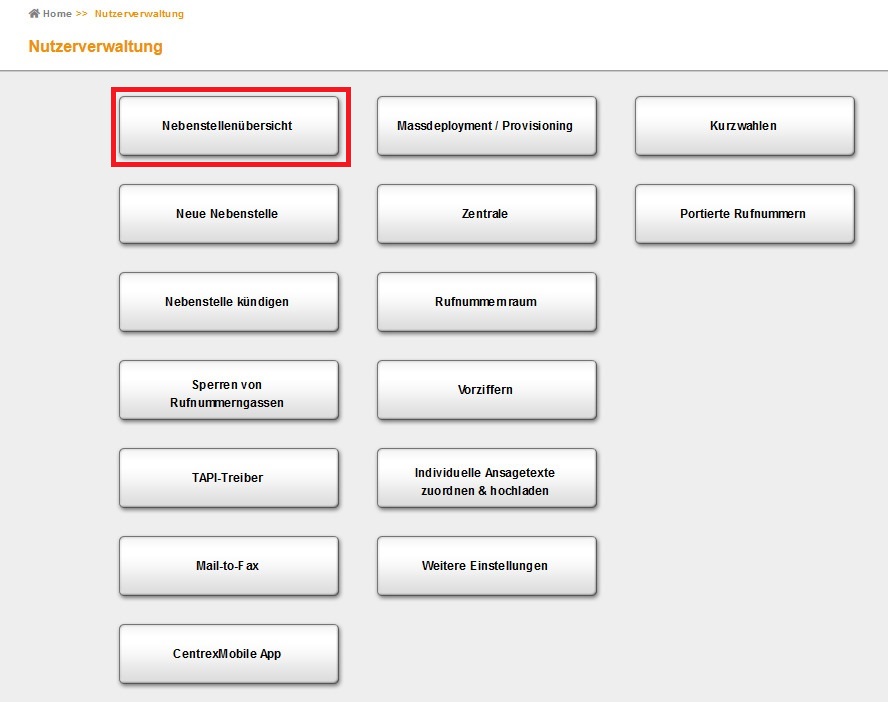
In der Nebenstellenübersicht rufen Sie die Nebenstelle auf, für die Sie die CentrexMobile App aktivieren wollen. Klicken Sie in der Zeile der Nebenstelle auf den orangen Button.
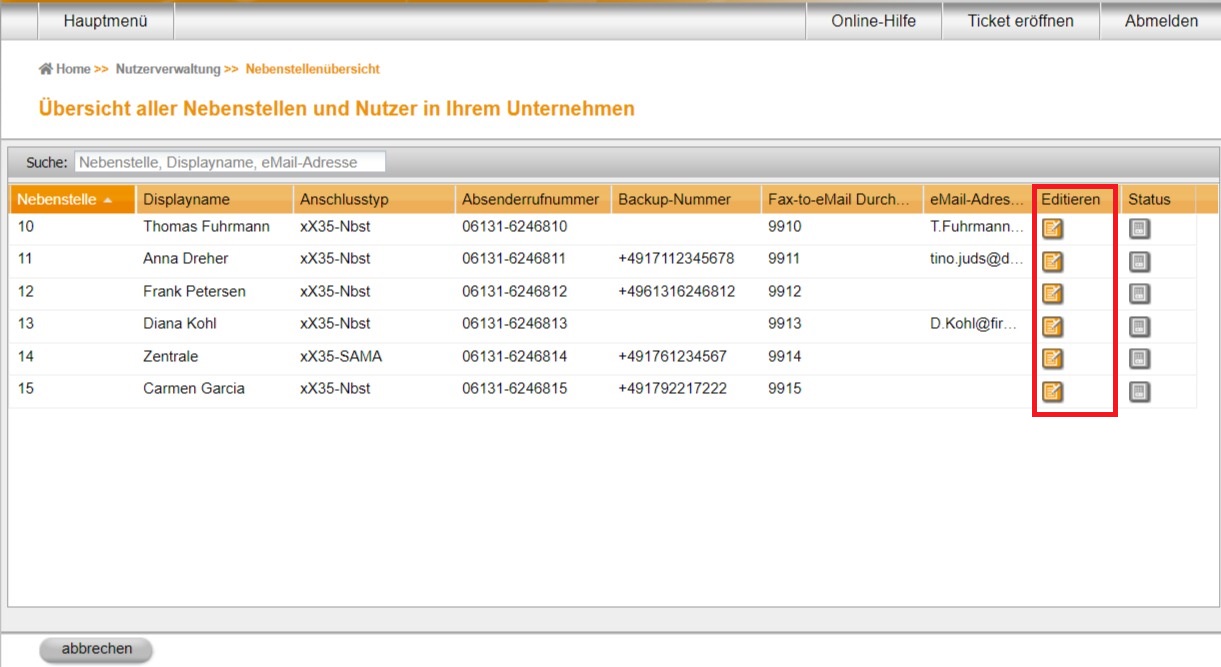
Sie gelangen zur Seite “Nebenstelle editieren”.

Scrollen Sie dafür im Bereich “Nebenstelle editieren” nach unten, bis Sie den Abschnitt “Durchwahl von extern nach extern” finden.
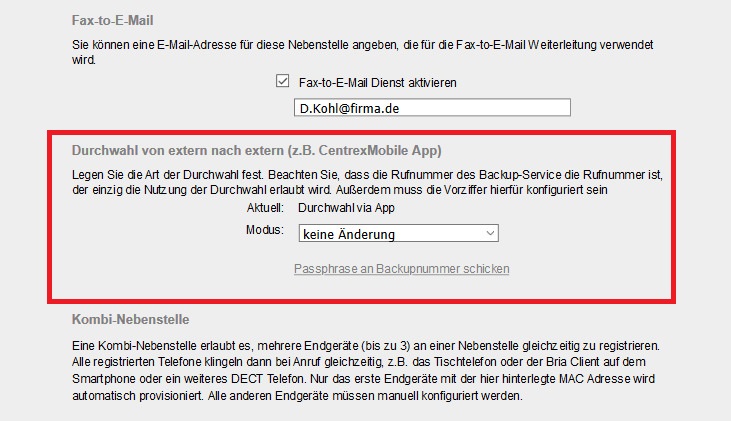
Wählen Sie dort als “Modus” aus dem Drop-Down-Menü die Option “Durchwahl via App” aus.

Scrollen Sie ganz nach unten und klicken Sie unten links auf “speichern”. Für diese Nebenstelle wurde die CentrexMobile App nun aktiviert und ihr eine verfügbare Lizenz zugeteilt.
Der Nutzer der Nebenstelle kann nun mit dem Telefonieren beginnen, sobald er sich die CentrexMobile App aus dem Apple- oder Android-Store heruntergeladen und sich mit seinem persönlichen “Deutsche Telefon Standard Konto” angemeldet hat.
Sie wollen mehr wissen? Weitere Informationen zu diesen Themen finden Sie in den Artikeln “Download CentrexMobile App” und “Deutsche Telefon Standard Konto”.